TwitchのチャットをYouTubeのチャット欄に埋め込む拡張機能

この記事では、「Twitch」のライブ配信されているチャットを、「YouTube」のライブ配信のチャット欄に埋め込むChrome拡張機能「Twitch Chat for YouTube」について書きます。
「Twitch」のチャット欄を、「YouTube」のライブ配信のチャット欄に置き換えるChrome拡張機能です。
本拡張機能を導入した状態で、「YouTube」でライブ配信されている動画を開きます。拡張機能アイコンをクリックして、埋め込みたい「Twitch」のユーザー名を入力します。
指定したユーザーが、「Twitch」でライブ配信している場合に、そのチャット欄を、「YouTube」のチャット欄に埋め込みます。「YouTube」のチャット欄は代わりに見えなくなります。
そのままYouTube上で、スクロール、返信など可能です。
「なーに言ってんだ…」って感じですよね。僕がぱっと思いつく用途としては、以下の2点かなと思います。
- 同時配信されているライブをYouTubeで見つつ、チャットはTwitchのを見たい時
- Twitchの映像はいらないから、チャットだけ見たい。かつYouTubeで別のライブ配信を見たい
Aという配信をYouTubeで見ながら、BというTwitch配信のチャットを見る…といったことが可能です。
YouTubeの通常動画では、利用できません。あくまでライブ配信中の動画、または過去にライブ配信されて、現在ではアーカイブとして公開されている動画上で利用できます。
埋め込んだ後、別のタブに切り替えるのは、OKですが、ページを再読み込みすると、元のYouTubeチャットに戻ります。
かなーりニッチな拡張機能ですが、人によっては便利かもしれないです。Chrome拡張機能だけでなく、Firefoxアドオンも用意されています。
リリース元:Josh Houghton
記事執筆時のバージョン:0.0.4(2022年5月22日)
インストール方法
Chromeウェブストアからインストールできます。
Firefoxをご利用の方は、以下のFirefoxアドオンストアからインストールできます。
「Firefoxへ追加」をクリックします。
「Chromeに追加」をクリックします。
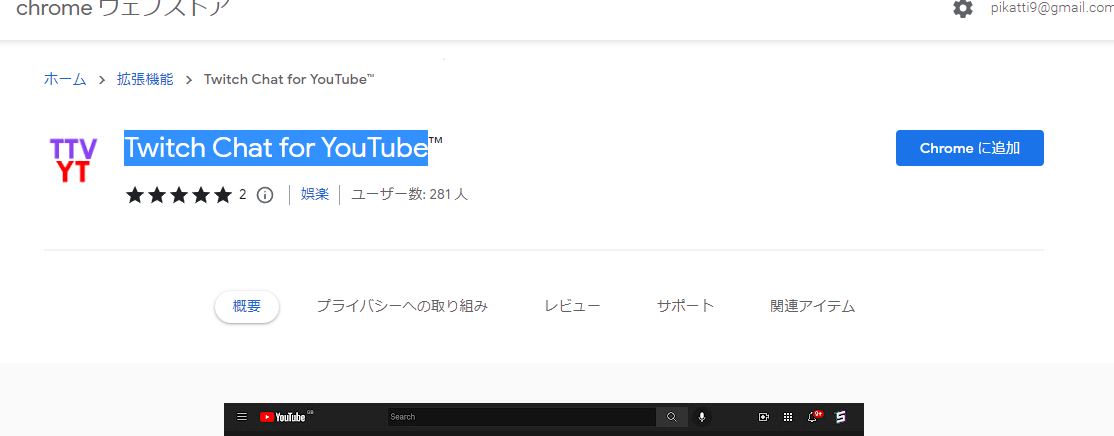
拡張機能のオーバーフローメニュー内に、拡張機能ボタンが追加されればOKです。
使い方
まずは、「YouTube」のライブ配信ページを開きます。現在進行形でライブ配信されている動画、あるいは過去に配信されたアーカイブ動画です。
試しに、僕が好きな芸人「ジャルジャルアイランド JARUJARU ISLAND」のアーカイブ動画で試してみます。下記画像の状態が、通常のYouTubeチャット欄です。
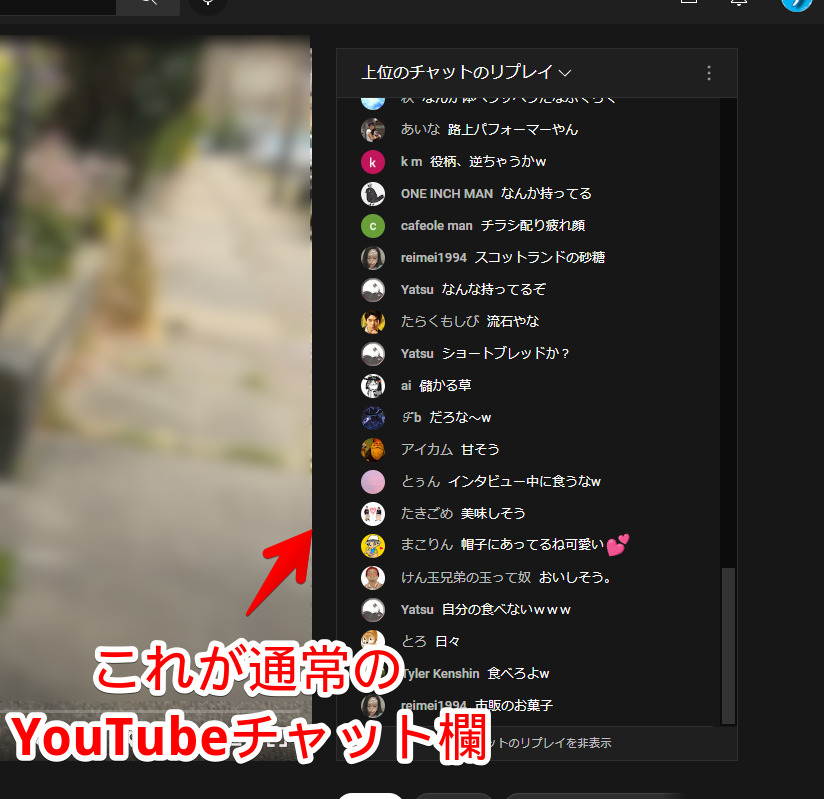
この状態で、インストールした「Twitch Chat for YouTube」の拡張機能アイコンをクリックします。
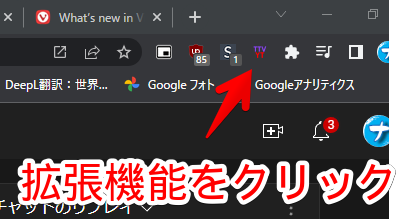
ダイアログ画面が表示されます。この中に、埋め込みたいチャットがあるTwitchのユーザー名を入力します。
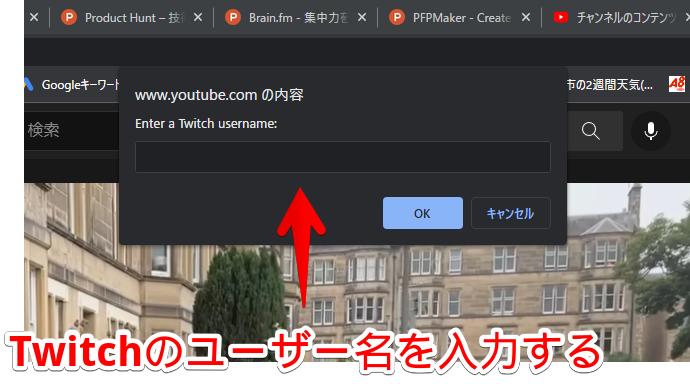
「Twitch」のユーザー名は、配信ページのURL内に記述されています。その人のトップページの場合は、「www.twitch.tv」と「videos」の間にある文字列がユーザー名です。下記画像だと、「dtn_mukai」ですね。

こちらのIDを入力して、「OK」をクリックします。
「YouTube」のチャット欄が、「Twitch」のチャット欄に置き換わります。元々のYouTubeチャット欄は消えます。チャットは、リアルタイムに反映されています。「Twitch」のほうで、新しいチャットが書き込まれたら、「YouTube」のほうにも反映されます。
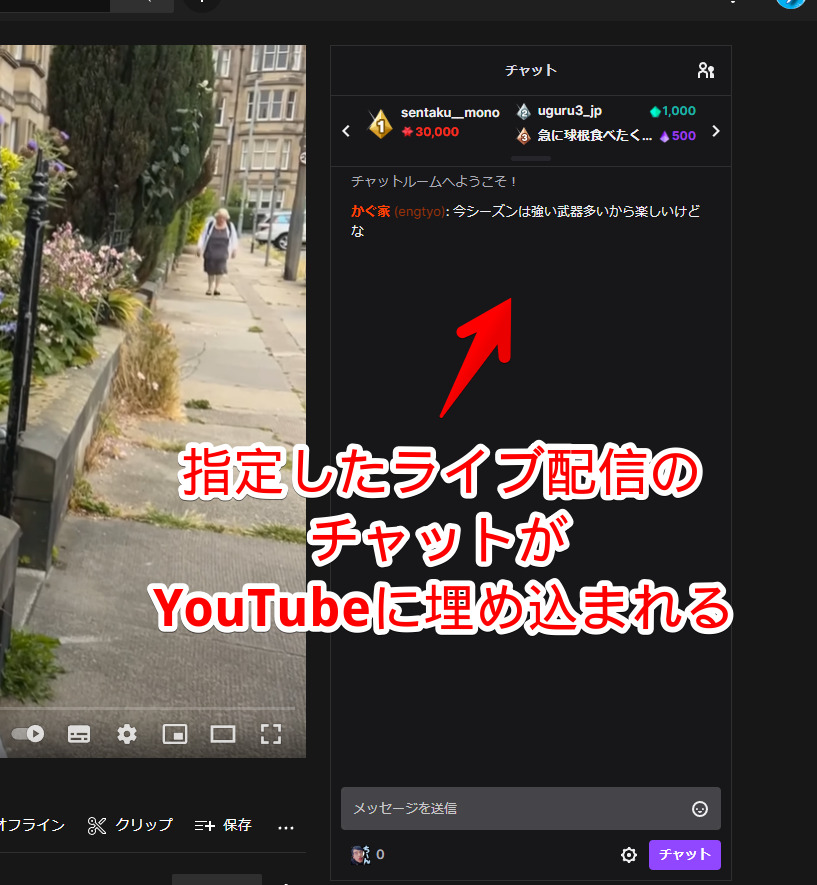
「Twitch」と一緒で、スクロールが可能です。
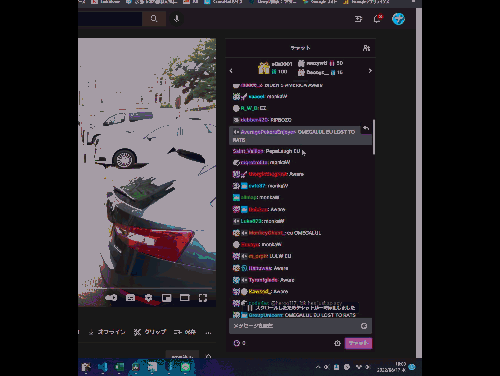
なお、「Twitch」にログインしている場合は、チャット送信もできます。ログインしていない場合は、下記画像のようにログイン画面が表示されます。クリックで別ウィンドウが開くので、ログインします。
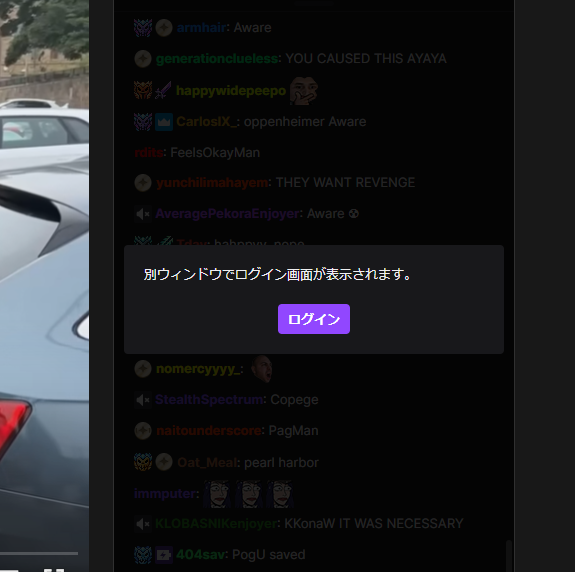
「YouTube」の通常動画ページでは、利用できないので注意してください。普通に関連動画が表示されるだけです。あくまでYouTube上でもライブ配信されたコンテンツのみです。
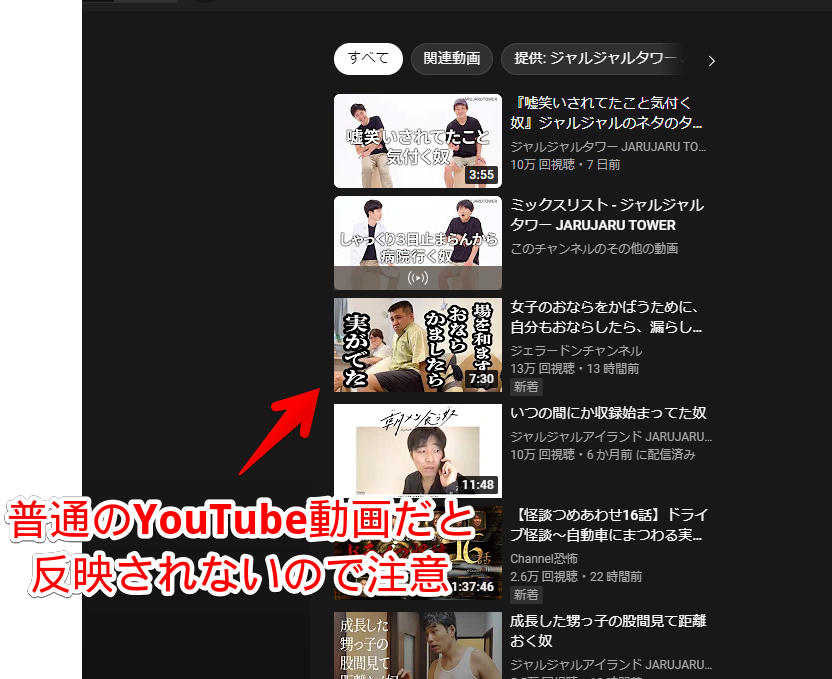
ユーザーは異なっていてもOKです。TwitchのAユーザーのチャットを、YouTubeのBユーザーに表示する…といったことが可能です。
感想
以上、「Twitch」のライブ配信中のチャットを、「YouTube」のライブ配信のチャット欄に置き換えるChrome拡張機能「Twitch Chat for YouTube」でした。
世の中には、面白い拡張機能があるんだなぁと、つくづく実感します。
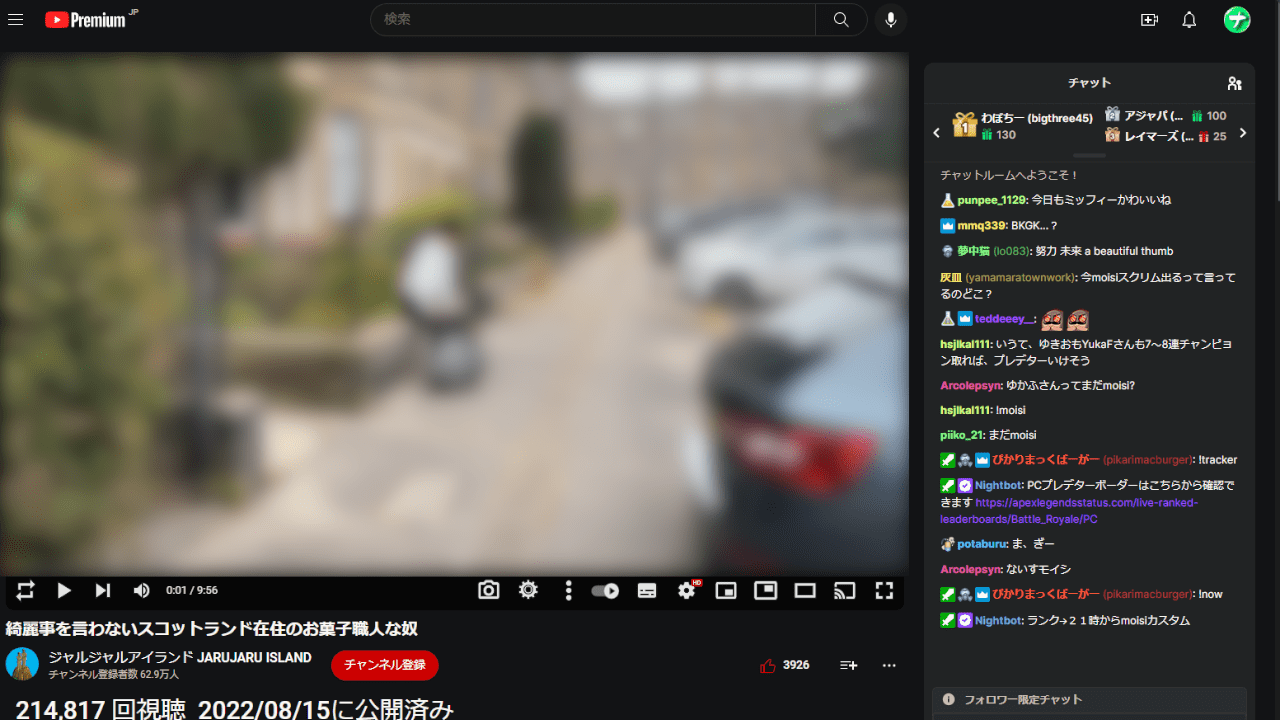
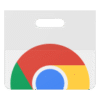

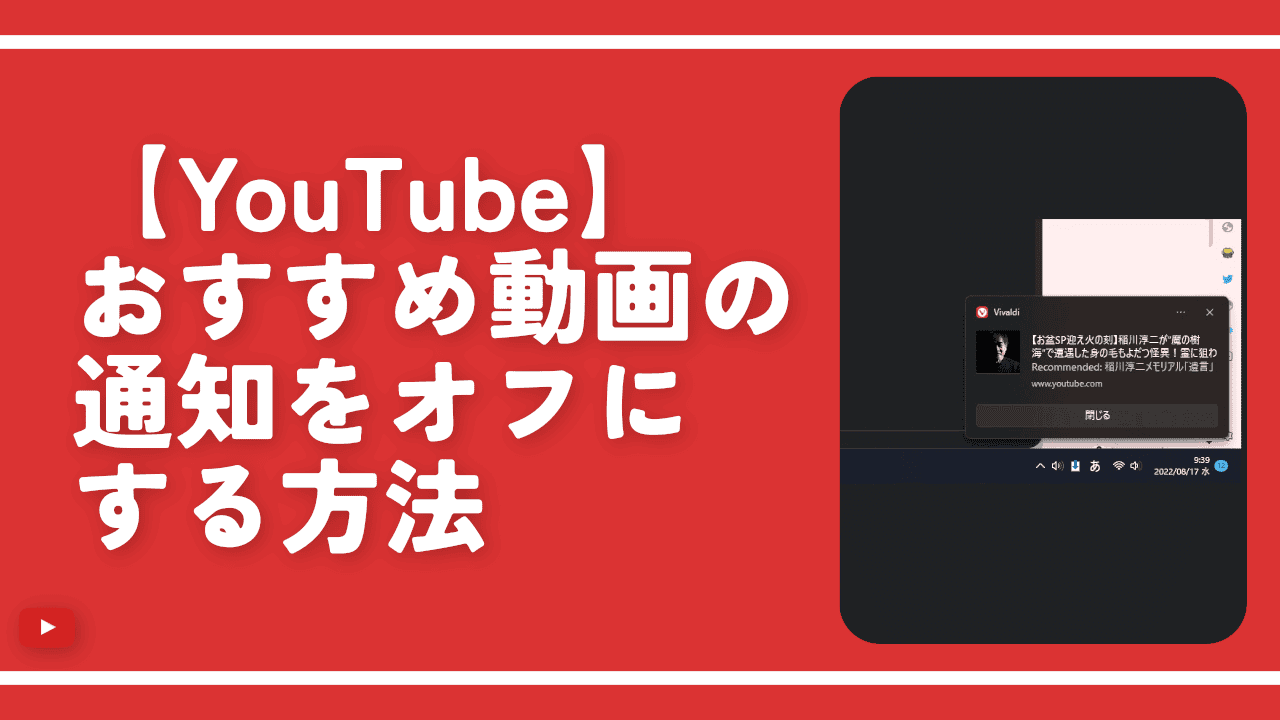

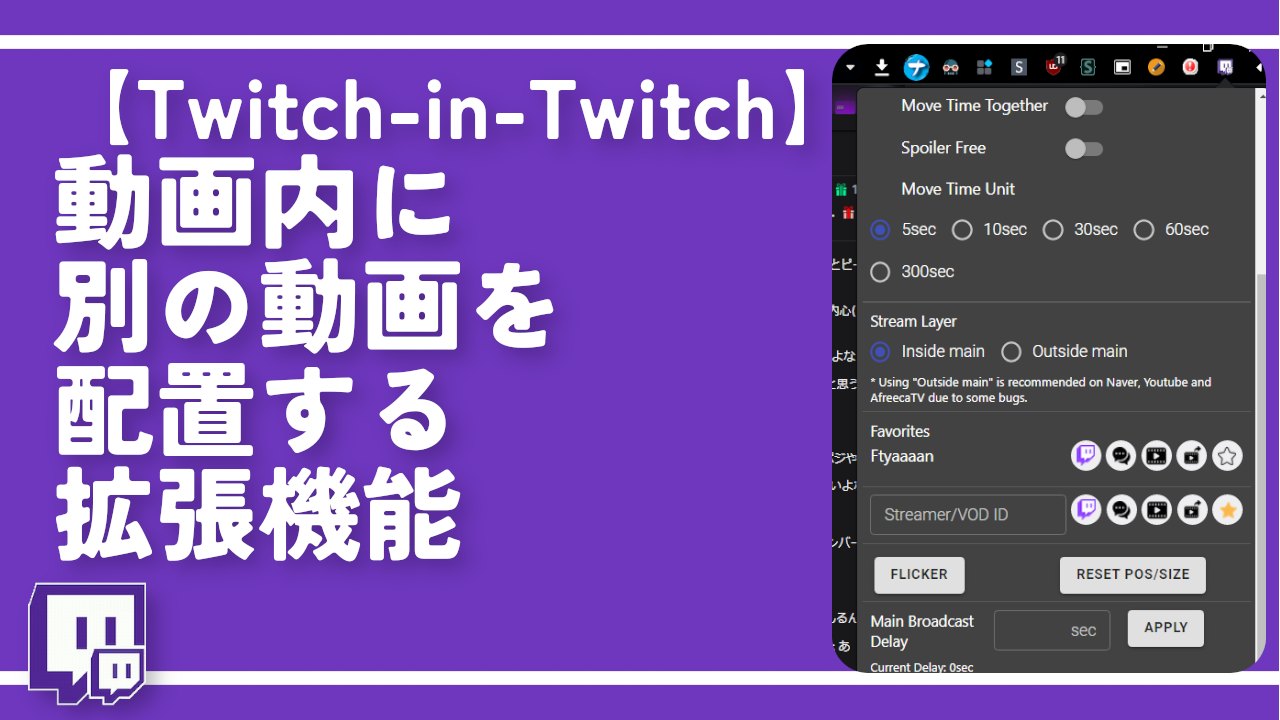

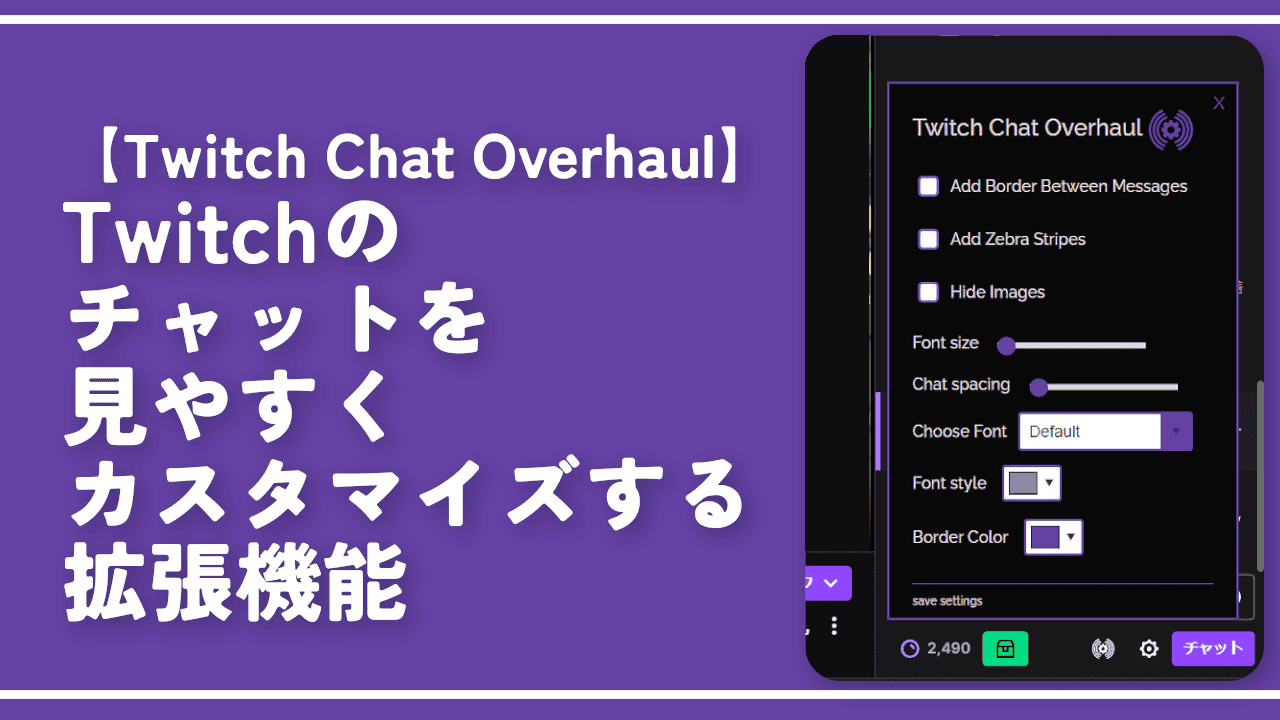
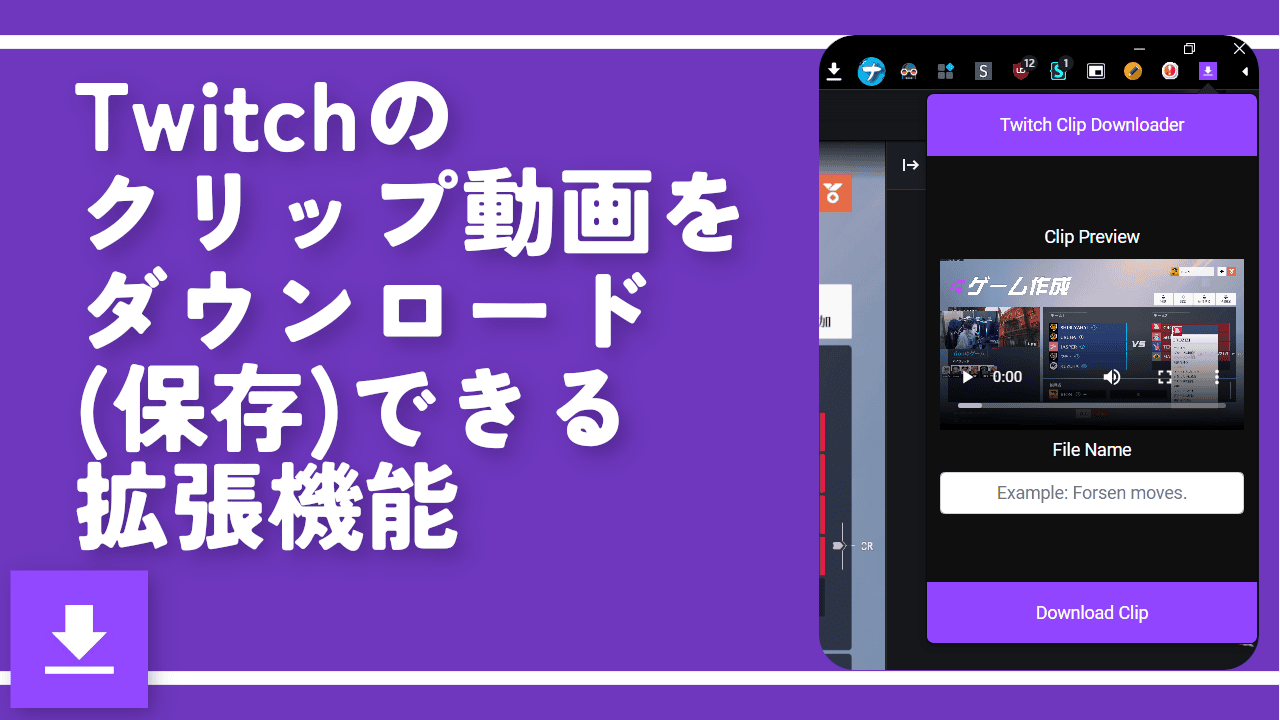
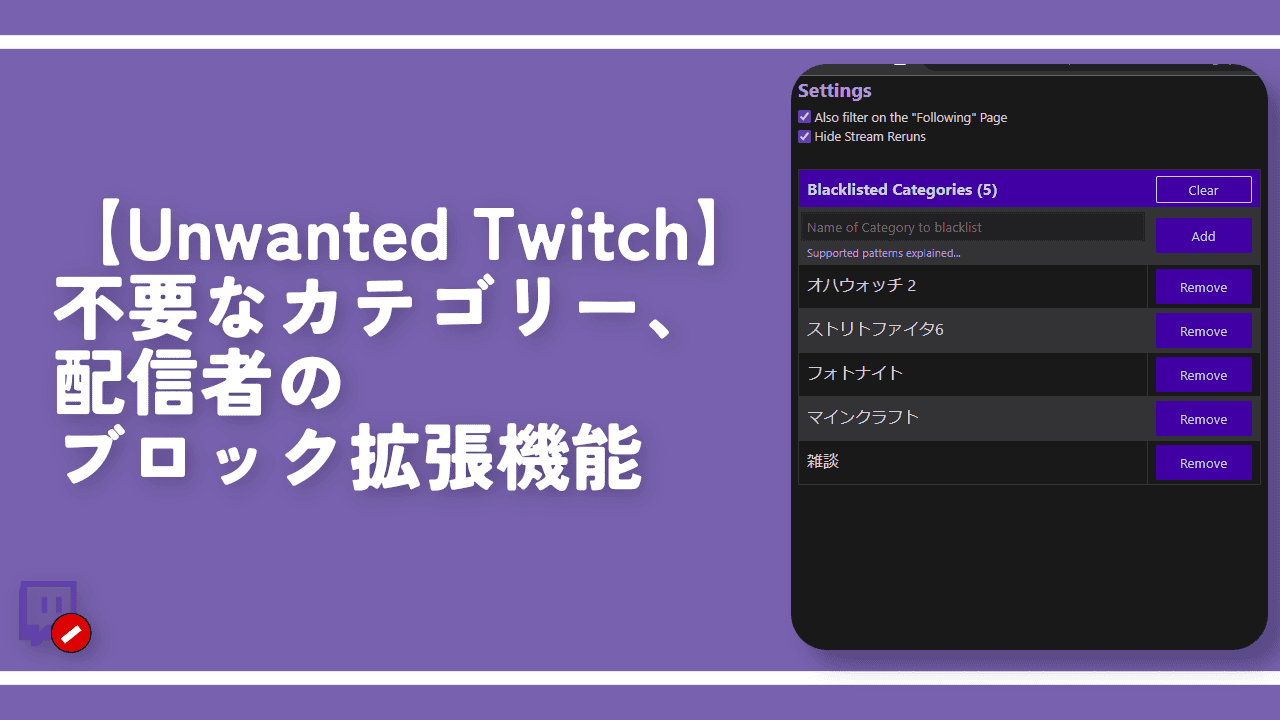
 【2025年】僕が買ったAmazon商品を貼る!今年も買うぞ!
【2025年】僕が買ったAmazon商品を貼る!今年も買うぞ! 【Amazon】配送料(送料)の文字を大きく目立たせるCSS
【Amazon】配送料(送料)の文字を大きく目立たせるCSS 【TVer】嫌いな特定の番組を非表示にするCSS。邪魔なのは消そうぜ!
【TVer】嫌いな特定の番組を非表示にするCSS。邪魔なのは消そうぜ! 「Kiwi browser」がサポート終了なので「Microsoft Edge」に移行!拡張機能も使えるよ
「Kiwi browser」がサポート終了なので「Microsoft Edge」に移行!拡張機能も使えるよ カロリーメイトを綺麗に開けられるかもしれない方法
カロリーメイトを綺麗に開けられるかもしれない方法 【DPP4】サードパーティー製でレンズデータを認識する方法
【DPP4】サードパーティー製でレンズデータを認識する方法 【Clean-Spam-Link-Tweet】「bnc.lt」リンクなどのスパム消す拡張機能
【Clean-Spam-Link-Tweet】「bnc.lt」リンクなどのスパム消す拡張機能 【プライムビデオ】関連タイトルを複数行表示にするCSS
【プライムビデオ】関連タイトルを複数行表示にするCSS 【Google検索】快適な検索結果を得るための8つの方法
【Google検索】快適な検索結果を得るための8つの方法 【YouTube Studio】視聴回数、高評価率、コメントを非表示にするCSS
【YouTube Studio】視聴回数、高評価率、コメントを非表示にするCSS 【Condler】Amazonの検索結果に便利な項目を追加する拡張機能
【Condler】Amazonの検索結果に便利な項目を追加する拡張機能 これまでの人生で恥ずかしかったこと・失敗したことを書いてストレス発散だ!
これまでの人生で恥ずかしかったこと・失敗したことを書いてストレス発散だ! 【2025年】当サイトが歩んだ日記の記録
【2025年】当サイトが歩んだ日記の記録